分类
我们在使用输入法时,在win7系统右下角语言栏中会显示输入法图标,而不少用户反映说在输入法图标前面多出来CH图标,看着很碍眼,要怎么删除呢?下面小编就以深度技术win7系统为例告诉大家去除输入法CH图标的方法。

具体方法如下:
1、右键点击输入法图标,选择“设置”;

2、打开文本服务和输入语言,在“已安装的服务”中,保留CH,删除其他语言;
3、如果只有CH中文选项,那么点击“添加”按钮;
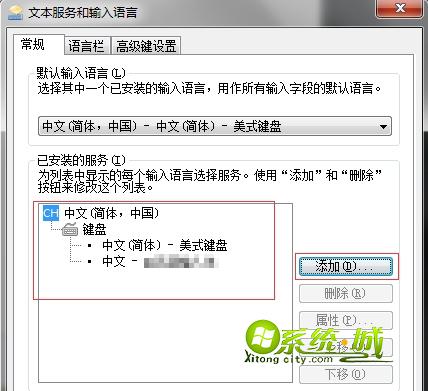
4、点击“英语(美国)”,展开键盘,勾选“美式键盘”,确定;
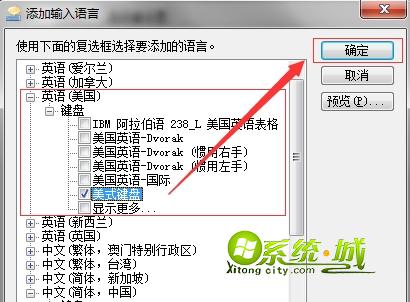
5、我们看到多了美式键盘,点击“应用”;
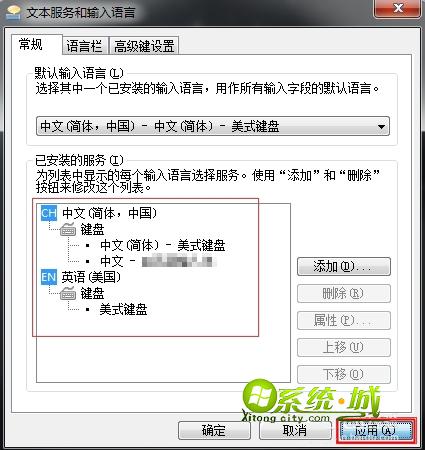
6、选中刚添加的“英语(美国)”,点击删除,应用,确定;
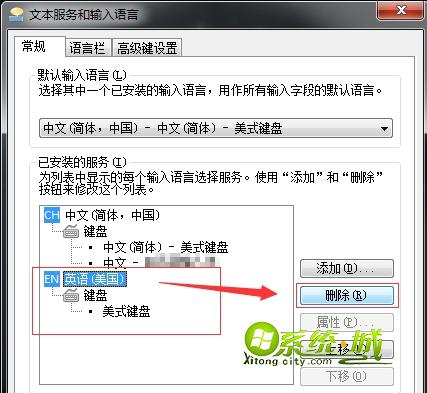
7、这时我们看到输入法CH图标删除了。
win7系统输入法CH图标怎么删除的方法就介绍到这边,希望对大家有帮助,更多教程欢迎继续关注系统城下载站www.xitongcity.com/!
热门教程
网友评论